- 标签
- 热门文章
Altium Designer 24.5.2 版本发布,新功能说明
原理图输入改进
电源网络规则自动添加功能(开放测试阶段)
当进行PCB文档更新时,现在会建议将Supply Nets设计规则添加到每个电源网络(即,包含电源端口或已通过参数集进行Supply Net参数分配的网络)。
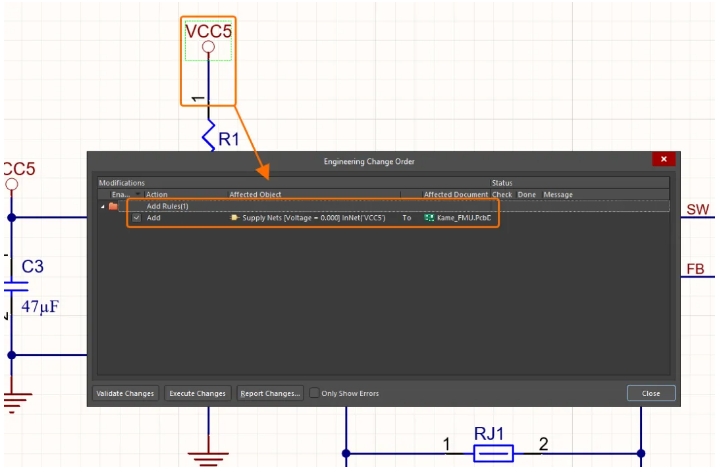
针对带有附加电源端口对象的网络,添加Supply Nets规则。
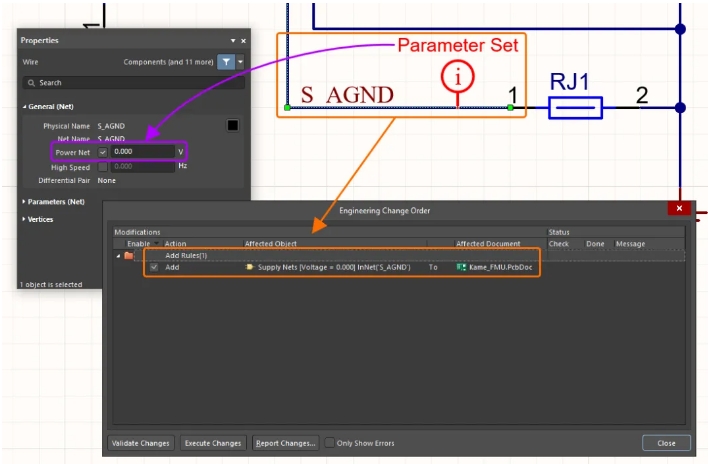
针对已启用Power Net选项的附加参数集的网络,添加Supply Nets规则。
此功能仍处于Open Beta阶段,且仅在Advanced Settings对话框中启用Schematic.AutoGenerateSupplyNetsRule选项时可用。
PCB设计改进
封装镜像防止功能(开放测试阶段)
在本次发布中,添加了一些措施,旨在防止因使用相关键盘快捷键对元件或其关联Room进行镜像,而导致沿其X/Y轴意外进行封装镜像。如果未检测到此类镜像封装,则可能会导致代价高昂的重新设计。为了尽早检测出此类镜像,采取了以下措施:
使用键盘快捷键进行元件/Room镜像时,会出现一个新警告对话框,要求您明确确认在电路板同一侧进行镜像是您的真实意图。由于No按钮默认高亮显示,因此单击Yes即可视为您主动决定继续进行镜像。
在PCB Health Check Monitor(当未在PCB文档内选定任何对象时,通过Properties面板的Health Check选项卡进行配置)的Components区域内,添加了新的Components with Mirrored Footprints检查功能(默认禁用),旨在检测PCB设计区内已放置元件封装与适用源库中相应封装之间的引脚更改。您可以通过删除已放置封装实例的镜像,确保其与源库中的定义相同,以修复此类问题。
请注意,应用修复时仅考虑了与镜像相关的元素(引脚、覆盖层和3D体)。针对已放置元件封装进行的旋转等其他更改,均将保持不变。
增强了Update From PCB Libraries工具(Tools » Update From PCB Libraries)的功能,以检测针对位号标识符和3D体(涵盖所有层)进行的更改,并在Properties选项卡上列出差异。使用通过该工具生成的ECO,对意外封装镜像进行修复,与通过Health Check Monitor实施的修复完全相同。
使用Update From PCB Libraries工具(或通过OutJob)生成的Footprint Comparison Report功能也得到了增强,以支持‘镜像封装检测’。
此功能仍处于Open Beta阶段,且仅在Advanced Settings对话框中启用PCB.Component.MirroredFootprint选项时可用。
如需了解更多信息,请参阅Simple Placement页面。
ODB++改进(开放测试阶段)
在本次发布中,对ODB++输出生成功能进行了如下增强。
ODB++版本切换功能
您可以通过此功能,在8.1版ODB++与7.0旧版之间进行切换。可以使用ODB++ Setup对话框中的ODB++ Version选项来选定所需版本。
在将该功能的高级选项禁用时,将生成8.0版ODB++输出。
当在ODB++ Setup对话框中将v. 8.1选项选定为ODB++ Version时,Units可以选用Millimeters或Inches。当选定v. 7.0选项时,将默认选用Inches,且不可更改。
对设计变量的支持
当生成8.1版ODB++输出时,可通过启用ODB++ Setup对话框中的Include Variants Data选项,将所有设计变量(包括‘No Variations’)的信息均纳入其中。
启用该选项时,输出中将包括以下信息:
导出变量中每个部件的状态(安装/未安装)。
导出变量的元件级备用部件信息。
每个部件与变量对应的参数。
应用于每个变量/元件的自定义参数。
当将该选项禁用时,将针对在Outjob文件中选定的变量生成输出,或者当通过PCB编辑器(File » Fabrication Outputs » ODB++)直接生成输出时,将针对Projects面板中选定的当前活动变量生成输出。
当在Outjob文件中对ODB++生成进行配置并启用Include Variants Data选项时,无论Outjob文件或输出选定哪个变量,所有设计变量均将被纳入ODB++输出。
请注意,上述操作未考虑助焊层变量。如果需要包括助焊层变量,则应确保在所需变量的设置中启用Allow Variation for Paste Mask选项,并在ODB++ Setup对话框中将Include Variants Data选项禁用,以针对每个变量单独生成输出。
对层子类型的支持
为了支持刚柔结合PCB的制造,当生成8.1版ODB++输出时,将包括关于刚性和柔性层子类型的信息。支持以下层子类型:
COVERLAY – 覆盖层间距。
STIFFENER – 加强筋材料在PCB上的放置形状和位置。
BEND_AREA – 用于在使用PCB时对PCB弯曲区域进行标记。
FLEX_AREA – 用于存储电路板柔性部分的几何形状。
RIGID_AREA – 用于存储电路板刚性部分的几何图形。
SIGNAL_FLEX – 柔性层压板上的信号(铜)层。用于对刚柔结合电路板中刚性层压板上的信号进行区分。
PG_FLEX – 柔性层压板上的电源和接地(铜)层。用于对刚柔结合电路板中刚性层压板上的电源和接地层进行区分。
区域支持
当针对刚柔结合电路板生成8.1版ODB++输出时,现在会生成zones文件。生成的zones文件(位于已生成输出的stepspcb文件夹中)包含设计中所有定义区域(电路板区域)的信息,包括涉及的层和每个区域轮廓的坐标。
对加强筋层上几何图形的支持
当生成8.1版ODB++输出时,添加了对在加强筋层上生成几何形状信息(轮廓和厚度)的支持 。
背钻生成更新
为了正确处理背钻,现在将在生成的8.1版ODB++输出中,于Layer Stack Manager中定义的前一层内停止背钻。
此功能仍处于Open Beta阶段,且仅在Advanced Settings对话框中启用ODB.Improvement选项时可用。
如需了解更多信息,请参阅Preparing Fabrication Data页面。
约束管理器改进
导入指令增强功能
新Import values to Constraint Manager对话框将显示从原理图到Constraint Manager的导入概览,单击该对话框中的Import按钮即可完成导入。在Constraint Manager中右键单击,即可访问该对话框(从原理图文档访问时)。单击Import按钮,即可将列出的更改导入Constraint Manager。
将以蓝色显示已导入的指令,并对参数集和差分对的符号进行更新,如下图所示。
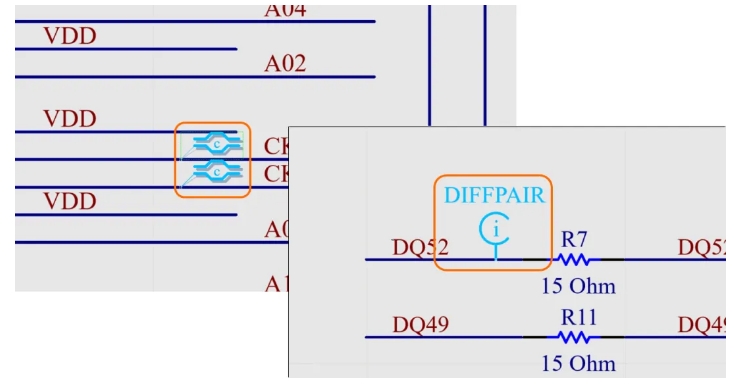
导入指令后,Properties面板将显示来自Constraint Manager的规则,如下图所示。
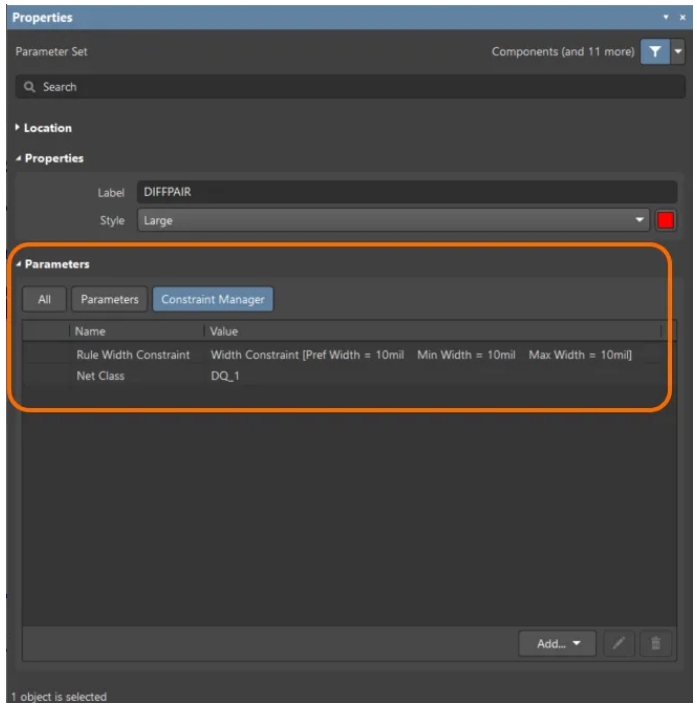
对PCB侧xNets的支持
当从PCB进行访问时,在Constraint Manager中添加了对创建xNets和xNet类的支持。
定义的xNets和xNet类可通过双向ECO流程,在PCB与原理图之间进行传播。
如需了解更多信息,请参阅Defining Design Requirements Using the Constraint Manager页面。
针对2引脚网络自动创建xSignals
现在可以针对2引脚网络自动创建xSignals。当针对2引脚网络选定Custom拓扑结构时,其引脚会自动作为节点添加到拓扑结构编辑区,并自动选定建议的xSignal。
如需了解更多信息,请参阅Defining Design Requirements Using the Constraint Manager页面。
线束设计改进
针对线束对象添加了BOM控件
针对Wiring Diagram(*.WirDoc)和Layout Drawing(*.LdrDoc)中的各种对象,添加了一个Type字段,以控制对象在BOM中的包含情况。使用Properties面板中与该字段相关的下拉列表,然后选择所需的选项:Standard或Standard (No BOM)。以下列出了可使用该控件的对象。
接线图
线束导线
线束线缆
屏蔽
布局图
线束覆盖层
布局标签
如需了解更多信息,请参阅Defining the Wiring Diagram和Creating the Layout Drawing页面。
添加了对工作区模板的支持
添加了对在连接的Altium 365 Workspace中,创建、上传、编辑和复用Harness Wiring Diagram和Harness Layout Drawing模板的支持。
使用Preferences对话框的Data Management – Templates页面,进行模板管理。使用Add按钮下拉菜单中的Harness Wiring和Harness Layout命令,添加相应类型的新模板,或者使用右键菜单对现有模板进行管理。
Harness Wiring Template和Harness Layout Template内容类型以及Harness Wiring Templates和Harness Layout Templates文件夹类型,均用于在Workspace中存储相应类型的模板。
如需了解更多信息,请参阅Creating Harness Template Documents页面。
单一导线颜色参数可见性
Wiring Diagram(*.WirDoc)中分配给导线的二次和三次颜色参数,在Properties面板中将不再具有单独的可见性图标。Color参数将控制参数的可见性,并显示所有已定义导线颜色的组合值。
如需了解更多信息,请参阅Defining the Wiring Diagram页面。
针对导线添加了‘Include Cut’参数
针对导线对象新添加了一项Include Cut参数。该参数将控制是否将导线包含在Harness Draftsman文档(*.HarDwf)的Wiring List中。该参数的Value默认为Yes(包含);将Value改为No后,即为不包含。新放置的导线会自动添加该参数。如果不想将现有导线包含在Wiring List中,则必须手动添加该参数。
如需了解更多信息,请参阅Defining the Wiring Diagram页面。
数据管理改进
防止将处于冲突状态下的文件保存到工作区
当在仍然存在本地冲突的情况下尝试使用Save to Server命令时(即,项目所含文件处于Conflict Prevention状态,并在Projects面板中显示VCS图标图片),将显示新Action Required信息对话框,以列出需要解决的冲突文件。此类文件现在将处于Conflict Detected状态,并显示VCS图标图片。在处于Conflict Detected状态的文档的VCS内容菜单中,通过使用Workspace提供的最新版本进行文档更新或者使用本地文档来解决冲突。
如需了解更多信息,请参阅Saving Projects and Documents 页面。
更新了VCS上下文菜单
对通过单击Projects面板中的版本控制状态图标即可访问的上下文菜单进行了更新,以根据处于Modified、Out of date和Conflict Prevention状态的文档类型执行更多关注操作。
Out of date、Conflict Prevention和Conflict Detected状态下文档的VCS上下文菜单新增一条Open Remote Document Version命令,以在新文档选项卡中打开Workspace的最新文档版本。
对于处于Modified、Out of date、Conflict Prevention和Conflict Detected状态的原理图和PCB文档,该菜单还包括一条命令,可以使用Workspace的原理图比较功能或PCB CoDesign功能,将本地原理图文档或PCB文档与Workspace中的最新文档版本进行比较。
对于具有图形设计区的文档(原理图文档、Draftsman文档等),现在会在设计区的底部出现一个通知横幅,以显示文档的Out of date、Conflict Prevention或Conflict Detected VCS状态,并提供执行适当操作的控件 。
当一个项目仅包含Out of date和No Modification状态的文档时,Projects面板中项目名称的旁边将会出现一个Update from Server控件。单击该控件,即可在Workspace中检索过时文件的最新文档。
如需了解更多信息,请参阅Managing Project Documents页面。
对从Z2Data拉取部件数据的支持
在本次发布中,添加了对从Z2Data拉取部件高级参数数据的支持。如果您可以访问Z2Data集成功能,则能够拉取Z2Data针对制造商部件提供的高质量数据,例如,部件参数和替代方案。Z2Data集成将提供先进全面的供应链和部件数据,包括详细的部件数据表单、生命周期数据、RoHS和REACH状态以及Z2Data的专有6点部件评分算法。
Z2Data集成为付费功能,目前仍处于抢先体验阶段。想要成为该功能的抢先体验用户,请通过Altium 365 Z2Data Integration页面上的表格联系Altium。
请注意,必须在获得该功能的抢先体验权限后,通过Altium 365 Workspace浏览器界面的Admin – Apps页面对Z2Data应用程序进行配置 – 了解更多。
如需了解更多信息,请参阅Pulling Part Data from Z2Data页面。
添加了SiliconExpert数据表单引用
现在可以在Altium Designer中访问SiliconExpert提供的数据表单。
当选定制造商部件时,Manufacturer Part Search面板会在Datasheets区域列出SiliconExpert提供的数据表单。
可以使用ActiveBOM中部件选择和解决方案内的Datasheet按钮,打开SiliconExpert提供的数据表单。
SiliconExpert提供的数据表单将默认显示。因此,无需针对某个部件申请SiliconExpert数据(从而使用SiliconExpert封装中的配额),即可访问SiliconExpert针对该部件提供的数据表单。
如需了解更多信息,请参阅Pulling Part Data from SiliconExpert页面。
Altium Designer 24.5中完全公开的功能




 沪公网安备31011302006932号
沪公网安备31011302006932号